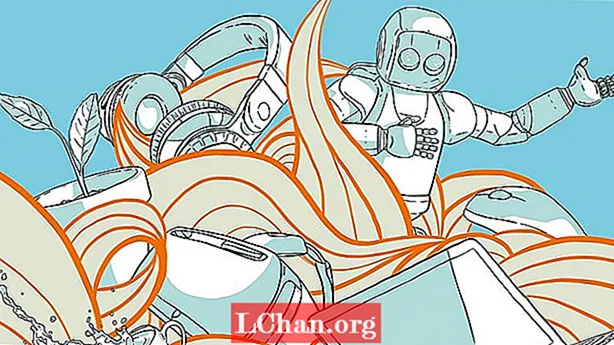コンテンツ
- パート1:iPhoneバックアップを復元するためのパスワードなし方法は?
- 状況1.ユーザーのiOSバージョンがiOS11-iOS13.3.1の場合
- 状況2.iOSバージョンがiOS11の場合。
- 状況3.iOSバージョンがiOS13.4.1の場合
- パート2:すべてのiOSバージョンでiTunesバックアップパスワードを復元する方法
- iPhoneのバックアップパスワードを復元する手順
- 最後の言葉
-Appleコミュニティのユーザー
ほとんどのiPhoneユーザーは通常、写真といくつかの重要な情報をiTunesバックアップに保存します。この機能をオンにすると、データが自動的にバックアップされます。このため、多くのユーザーは、頻繁に入力しなかった場合、iTunesバックアップのパスワードを忘れてしまいます。つまり、データがロックされていることを意味します。しかし、恐れることは何もありません。投稿では、バックアップからiPhoneを復元する方法を説明します。
パート1:iPhoneバックアップを復元するためのパスワードなし方法は?
iTunesのバックアップパスワードを復元することになると、私たちは皆、そもそもGoogleを介して問題の解決策について調査しようとします。実際には、iTunesのバックアップパスワードを復元するのに直接役立つ無料の方法はありません。しかし、はい、あなたは無料であなたのデバイスからバックアップパスワード設定をリセットすることができます。
注:サードパーティのツールを使用してiTunesバックアップパスワードを復元できます。iPhoneBackupUnlockerをお勧めします。状況3で確認できます。
状況1.ユーザーのiOSバージョンがiOS11-iOS13.3.1の場合
このような状況で、iDeviceがiOS 11より前のバージョンのiOSで動作している場合は、バックアップパスワード設定を削除するために、デバイスを出荷時設定にリセットする必要があります。方法は次のとおりです。
- iPhoneで「設定」を起動し、「一般」に入ります。 [リセット]オプションまで下にスクロールして[すべてのコンテンツと設定を消去]を選択し、アクションを確認して完了です。

データを保護したい場合は、まず「設定」>「iCloud」>「バックアップ」>「iCloudバックアップ」>「今すぐバックアップ」でiCloudバックアップ機能を有効にします。バックアップが完了するまで、高速インターネット接続に接続したままにしてください。完了したら、上記の手順でデバイスの消去に進みます。
注意:iCloudバックアップの作成には、特にユーザーが大量のデータを持っていて、その上にインターネット接続が遅い場合は、非常に長い時間がかかります。
状況2.iOSバージョンがiOS11の場合。
これで、iDeviceがiOS 11バージョンで動作している場合は、[すべての設定をリセット]を選択することで、バックアップパスワード設定をリセットできます。これにより、写真やビデオなどの個人データが消去されることはありませんが、パスワード、Wi-Fi接続、TouchIDなどのiPhoneのすべての設定がリセットされます。その方法は次のとおりです。
- [設定]を起動し、[一般]を選択し、[リセット]まで下にスクロールし、[すべての設定をリセット]をクリックして、アクションを確認します。これで完了です。
状況3.iOSバージョンがiOS13.4.1の場合
そうですね、iOSバージョンが最新バージョンの場合。少し違いがあります。 「すべてのコンテンツと設定を消去」をクリックすると、ウィンドウが表示されます。このウィンドウで、ドキュメントとデータがiCloudにアップロードされていることを確認する必要があります。次に、[アップロードを完了してから消去]をクリックします。
パート2:すべてのiOSバージョンでiTunesバックアップパスワードを復元する方法
データを失いたくない場合は、デバイスからバックアップパスワードを放棄する無料の方法はありません。だから、ここにあなたの救助のためのiPhoneバックアップアンロックが来ます。この強力なツールを使用すると、iTunesのバックアップパスワードを取得できるだけでなく、デバイスのバックアップ暗号化設定を削除したり、ScreenTimeパスコードを削除したりすることもできます。
iPhoneのバックアップパスワードを復元する手順
ステップ1:PassFab iPhone BackupUnlockerの公式Webサイトの/ powsingから始めて、そこからコピーをダウンロードします。後でインストールして、最初からやり直します。プログラムのメイン画面から、「iTunesバックアップパスワードの取得」オプションを押して、さらに進んでください。

ステップ2:作成したiTunesバックアップ全体が自動的に検出され、画面に表示されます。目的のバックアップファイルが見つからない場合に備えて、[バックアップファイルのインポート]リンクをクリックして、優先するiTunesバックアップファイルをインポートします。

ステップ3:次に、必要なものを選択し、3つのパスワード攻撃モードから、ニーズに最も適したものを選択します。その後、「開始」を押します。

ステップ4:パスワード回復プロセスが開始されます。パスワードの複雑さにもよりますが、数分から数時間かかる場合がありますので、プロセスが完了するまでお待ちください。

ステップ5:完了すると、iTunesバックアップファイルのパスワードを示すポップアップウィンドウが表示されます。
最後の言葉
私たちは今、あなたがiphoneバックアップを復元するためのパスワードは何であるかというあなたの質問について心配する必要がなくなったと固く信じています。